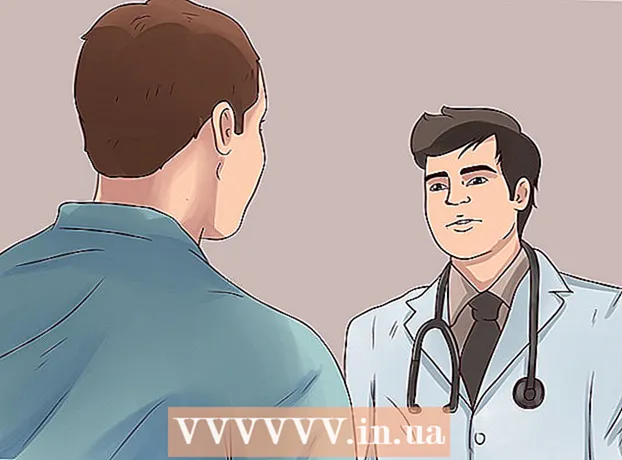Avtor:
Roger Morrison
Datum Ustvarjanja:
5 September 2021
Datum Posodobitve:
1 Julij. 2024

Vsebina
- Stopati
- 1. način od 2: Omogočite predogled slik
- Metoda 2 od 2: Popravilo poškodovanih vzorcev
- Nasveti
- Opozorila
Ta wikiHow vas uči, kako predogledate slike v mapah sistema Windows 10. Čeprav bi morali biti predogledi fotografij privzeto prikazani, so v nekaterih različicah sistema Windows 10 morda onemogočeni. Predoglede lahko aktivirate v nastavitvah Raziskovalca, čeprav boste morali vedno poskrbeti, da bo mapa urejena z možnostjo pogleda, ki podpira predogled sličic.
Stopati
1. način od 2: Omogočite predogled slik
 Odprite File Explorer
Odprite File Explorer  Odprite mapo. Z levim stolpcem map v Raziskovalcu pojdite v mapo, katere slike si želite ogledati.
Odprite mapo. Z levim stolpcem map v Raziskovalcu pojdite v mapo, katere slike si želite ogledati.  Kliknite zavihek Kip. To lahko najdete na levi strani okna File Explorer. Na vrhu okna se prikaže meni.
Kliknite zavihek Kip. To lahko najdete na levi strani okna File Explorer. Na vrhu okna se prikaže meni.  kliknite na Opcije. To je ikona belega polja s kljukicami, ki ga najdete v zgornjem desnem kotu okna. S klikom nanj se prikaže pojavno okno.
kliknite na Opcije. To je ikona belega polja s kljukicami, ki ga najdete v zgornjem desnem kotu okna. S klikom nanj se prikaže pojavno okno.  Kliknite zavihek Kip. To možnost najdete na vrhu pojavnega okna.
Kliknite zavihek Kip. To možnost najdete na vrhu pojavnega okna.  Označite polje »Vedno prikaži ikone, nikoli sličic«. Najdete ga v skupini »Datoteke in mape« na dnu okna.
Označite polje »Vedno prikaži ikone, nikoli sličic«. Najdete ga v skupini »Datoteke in mape« na dnu okna. - Če tega polja ne vidite, najprej dvokliknite naslov "Datoteke in mape", da ga odprete.
- Če to polje že ni potrjeno, boste morda morali najprej popraviti poškodovan predpomnilnik sličic.
 kliknite na Nanestiin nato naprej v redu. Obe možnosti najdete na dnu okna. S tem boste uporabili vaše nastavitve in zaprli okno.
kliknite na Nanestiin nato naprej v redu. Obe možnosti najdete na dnu okna. S tem boste uporabili vaše nastavitve in zaprli okno.  Prepričajte se, da je v vaši mapi prikazana pravilna možnost prikaza. Če si želite ogledati predogled sličic, mora mapa prikazati datoteke in mape z uporabo podprte možnosti pogleda (kot so. Zelo velike ikone). Če želite spremeniti trenutno nastavitev zaslona, naredite naslednje:
Prepričajte se, da je v vaši mapi prikazana pravilna možnost prikaza. Če si želite ogledati predogled sličic, mora mapa prikazati datoteke in mape z uporabo podprte možnosti pogleda (kot so. Zelo velike ikone). Če želite spremeniti trenutno nastavitev zaslona, naredite naslednje: - Kliknite zavihek Kip.
- Kliknite eno od naslednjih možnosti "Oblika": Zelo velike ikone, Velike ikone, Običajne ikone, Talne ploščice ali Vsebina.
Metoda 2 od 2: Popravilo poškodovanih vzorcev
 Vedite, kdaj je to potrebno. Windows 10 vzdržuje predpomnilnik sličic za vsako datoteko v računalniku; če se ta predpomnilnik poškoduje, slike map morda ne bodo prikazane pravilno. Če ste že poskusili aktivirati predogled slik, lahko težavo rešite s čiščenjem predpomnilnika sličic.
Vedite, kdaj je to potrebno. Windows 10 vzdržuje predpomnilnik sličic za vsako datoteko v računalniku; če se ta predpomnilnik poškoduje, slike map morda ne bodo prikazane pravilno. Če ste že poskusili aktivirati predogled slik, lahko težavo rešite s čiščenjem predpomnilnika sličic.  Odprite Start
Odprite Start  Odprite čiščenje diska. Tip čiščenje diska nato kliknite Čiščenje diska ko se prikaže kot rezultat iskanja na vrhu okna Start. Odpre se pojavno okno.
Odprite čiščenje diska. Tip čiščenje diska nato kliknite Čiščenje diska ko se prikaže kot rezultat iskanja na vrhu okna Start. Odpre se pojavno okno. - Ko se prikaže pojavno okno, boste morda morali klikniti ikono za čiščenje diska, ko se prikaže v opravilni vrstici.
 Pomaknite se navzdol in potrdite polje »Sličice«. Preostala polja v glavnem oknu lahko počistite, vendar je treba potrditi možnost »Sličice«.
Pomaknite se navzdol in potrdite polje »Sličice«. Preostala polja v glavnem oknu lahko počistite, vendar je treba potrditi možnost »Sličice«.  kliknite na v redu. Ta gumb je na dnu okna.
kliknite na v redu. Ta gumb je na dnu okna.  kliknite na Izbriši datoteke ob pozivu. Nato bo Disk Cleanup začel brisati sličice iz predpomnilnika računalnika.
kliknite na Izbriši datoteke ob pozivu. Nato bo Disk Cleanup začel brisati sličice iz predpomnilnika računalnika.  Počakajte, da se sličice končajo z brisanjem. To lahko traja nekaj minut, še posebej, če še nikoli niste izbrisali sličic. Če pojavno okno izgine, lahko nadaljujete.
Počakajte, da se sličice končajo z brisanjem. To lahko traja nekaj minut, še posebej, če še nikoli niste izbrisali sličic. Če pojavno okno izgine, lahko nadaljujete.  Odprite želeno mapo. Pojdite v mapo, v kateri želite prikazati sličice. Ko se zaslon osveži, si morate postopoma ogledati slike.
Odprite želeno mapo. Pojdite v mapo, v kateri želite prikazati sličice. Ko se zaslon osveži, si morate postopoma ogledati slike.  Omogoči predogled slik če je potrebno. Če še vedno ne vidite sličic, boste morda morali izklopiti nastavitev »Vedno pokaži ikone, nikoli sličic« in se prepričati, da mapa uporablja pravilno možnost prikaza.
Omogoči predogled slik če je potrebno. Če še vedno ne vidite sličic, boste morda morali izklopiti nastavitev »Vedno pokaži ikone, nikoli sličic« in se prepričati, da mapa uporablja pravilno možnost prikaza.
Nasveti
- Predogledi slik so privzeto omogočeni v večini različic sistema Windows 10.
Opozorila
- Poškodovan predpomnilnik sličic se lahko pojavi iz različnih razlogov, na primer zaradi posodobitve sistema ali virusa.